РУКОВОДСТВО администратора
Личный кабинет сотрудника СЗН
(Регионального модератора)
Определения, обозначения и сокращения
| АРМ | Автоматическое рабочее место |
| ЛК Администратора | Личный кабинет администратора |
| ПРР | Портал «Работа в России» |
| Роструд | Федеральная служба по труду и занятости |
| СЗН | Служба занятости населения |
| ЦЗН | Центр занятости населения |
Оглавление
1 Назначение ЛК сотрудника СЗН.. 7
2 Функциональность ЛК сотрудника СЗН.. 8
2.1 Главная страница. 8
2.2 Регистрация. 10
2.2.1 Проверка данных о компании с использованием сервиса ФНС 12
2.3 Модерация. 17
2.3.1 Модерация резюме. 18
2.3.2 Модерация вакансий. 23
2.3.3 Модерация компаний. 28
2.4 Жалобы и сообщения. 30
2.4.1 Поиск и просмотр списка жалоб. 31
2.4.2 Обработка обращения на модерацию резюме, компании или вакансии 33
2.4.3 Обработка обращения на качество вакансии. 36
2.5 Паспорт региона. 38
2.6 Государственная служба занятости. 42
2.6.1 Редактировать ЦЗН.. 42
2.6.2 Заявления на подбор работников. 46
2.6.3 Подтверждение актуальности вакансий. 49
2.6.4. Проверка компаний оргнабора. 51
2.6.5. Отчет по компаниям оргнабора. 56
2.7 Отчеты.. 58
2.7.1 Отчеты по вакансиям. 60
2.7.2 Отчеты по зарегистрированным компаниям. 69
2.7.3 Отчеты по резюме. 72
2.7.4 Статистика по откликам соискателей. 79
2.7.5 Статистика по собственным приглашениям работодателей. 84
2.7.6 Статистика по модерации. 87
2.7.7 Отчеты по мониторингу. 94
2.7.8 Отчеты по опытным кадрам. 102
2.8 Опросные листы.. 102
2.9 Обмен сообщениями и файлами. 103
2.9.1 Информационные сообщения (форум) 103
2.9.2 Размещение файлов и документов. 107
Введение
Данный документ относится к проекту «Портал «Работа в России»». Руководство пользователя предназначено для корректной работы в подсистеме «Администрирование» Портала «Работа в России» для пользователей с ролью «Региональный модератор» (Личный кабинет сотрудника СЗН).
Назначение ЛК сотрудника СЗН
Подсистема предназначена для администрирования Портала «Работа в России». ЛК сотрудника СЗН обеспечивает следующую функциональность:
· подтверждение регистрации и модерация компаний своего региона на портале «Работа в России»;
· модерация размещаемых резюме своего региона на портале «Работа в России»;
· модерация размещаемых вакансий своего региона на портале «Работа в России»;
· корректное заполнение паспорта региона;
· корректное заполнение информации о СЗН и ЦЗН, привязанных к региону пользователя;
· создание и удаление пользователей АРМ Администрирование;
· просмотр и обработка жалоб и обращений пользователей Портала;
· редактирование данных и настройка ролей пользователей;
· формирование аналитических отчетов по работе службы занятости (статистика по жалобам и обращениям пользователей, статистика по работе с жалобами сотрудников СЗН и ЦЗН);
· формирование аналитической отчетности по состоянию рынка труда и работе Портала.
Функциональность ЛК сотрудника СЗН
Главная страница
Для начала работы пользователю необходимо пройти процедуру авторизации. Доступ (логин и пароль) предоставляется центральным аппаратом Роструда после получения основных сведений об ответственном сотруднике службы занятости населения.
После успешной авторизации на экране отражается Основное рабочее окно системы – Личный кабинет сотрудника СЗН. Внешний вид рабочего окна представлен на Рис. 1.
Основное рабочее окно личного кабинета содержит навигационное меню, которое позволяет перейти к необходимому разделу путем нажатия на соответствующий пункт меню.
Внешний вид главного окна зависит от роли пользователя. В подсистеме существует две основные роли, которые могут быть назначены пользователю региона. В зависимости от назначенной роли пользователю доступны определенные функции и, соответственно, определенные пункты навигационного меню в главном окне подсистемы.
Роль «Региональный модератор» (сотрудник СЗН).
Региональный модератор привязан к определенному региону, ему доступны следующие функции:
· создание пользователя с ролью «Специалист ЦЗН» с привязкой к региону, в котором зарегистрирован региональный модератор;
· редактирование, блокировка/разблокировка, удаление пользователей региона, в котором зарегистрирован региональный оператор, остальные регионы для действий не доступны;
· регистрация компаний своего региона;
· модерация резюме, вакансий и компаний своего региона на портале «Работа в России»;
· просмотр и редактирование информации о своем регионе;
· просмотр и обработка жалоб пользователей портала своего региона;
· формирование отчетности по состоянию рынка труда;
· формирование отчетности по работе Портала (количество соискателей, работодателей, компаний, откликов, приглашений);
· изменение статуса проверки компаний оргнабора;
· работа с отчетами по компаниям оргнабора.
Роль «Специалист ЦЗН».
Специалист ЦЗН привязан к региону и к ЦЗН, ему доступны следующие функции:
· регистрация компаний своего региона;
· модерация резюме, вакансий и компаний своего региона на портале «Работа в России»;
· просмотр и редактирование информации о своем регионе;
· просмотр и обработка жалоб пользователей портала своего региона.

Рис. 1 Личный кабинет администратора портала «Работа в России»
Регистрация
На странице подтверждения регистрации компаний отображается список компаний того региона, к которому привязан пользователь (поле «Регион» предзаполнено и не доступно к редактированию), находящихся в ожидании подтверждения профиля (Рис. 2). В верхнем правом углу страницы отображается количество компаний, ожидающих подтверждения.
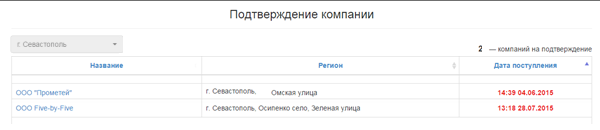
Рис. 2 Страница подтверждения регистрации компаний
На этой странице можно просмотреть информацию о компании по ссылке с названием компании и принять эти данные (подтвердить регистрацию) или отказать (компания не прошла регистрацию) (Рис. 3). Уведомление о результатах проверки (успешная регистрация или отказ в регистрации с указанием причины отказа) приходит пользователю Портала на e-mail, указанный при регистрации работодателя на Портале.

Рис. 3 Подтверждение профиля компании
Проверка проводится согласно п.10 «Порядка проверки (модерации) сотрудниками ЦЗН сведений, размещаемых на ПРР». Максимальный срок выполнения действия по принятию решения о размещении информации на портале – сутки с момента поступления сведений на портал (п.12. «Порядка проверки (модерации) сотрудниками ЦЗН сведений, размещаемых на ПРР»). В случае необходимости проведения дополнительных процедур проверки (модерации) срок может быть увеличен до трех суток (см. п.13 «Порядок проверки (модерации) сотрудниками ЦЗН сведений, размещаемых на ПРР»).
С момента размещения сведений о компании на Портале ведется отсчет времени, и на странице подтверждения регистрации компании в таблице со списком компаний отображается дата и время поступления компании на регистрацию. По истечении отведенного для проверки сведений времени дата поступления меняет свой цвет на красный.
Если у проверяемой организации стоит «галка» в поле «Образовательное учреждение», то на странице отображается текст «Организация занимается образовательной деятельностью и/или оказывает образовательные услуги».
Проверка данных о компании с использованием сервиса ФНС
При регистрации компании проводится проверка данных компании в ФНС. Если по каким-либо причинам проверка данных при регистрации не проводилась, то в окне «Просмотр и подтверждение данных» выводится сообщение «Проверка данных в ФНС не проводилась. Для проведения нажмите кнопку «Проверить в ФНС» (Рис. 4). В этом случае пользователю необходимо провести запрос в ФНС вручную с помощью кнопки «Проверить в ФНС».

Рис. 4 Подтверждение профиля компании
После нажатия кнопки «Проверить в ФНС» будет произведен запрос в ФНС и на странице с данными компании под полем «ИНН» и под полем «КПП» будут выведены сообщения о результатах проверки в ФНС.
Варианты сообщений в зависимости от результата проверки приведены в Таблица 1. Текстовое сообщение выводится различным цветом в зависимости от успешности проверки (Рис. 5).
Таблица 1. Сообщения о результате проверки данных компании в ФНС
| Сообщение | Цвет сообщения |
| Сообщения под полем «ИНН» | |
| Налогоплательщик с указанным ИНН зарегистрирован в ЕГРН | зеленый |
| Налогоплательщик зарегистрирован в ЕГРН, но не имеет статус действующего | красный |
| Налогоплательщик с указанным ИНН не зарегистрирован в ЕГРН | красный |
| Некорректный ИНН | красный |
| Проверка не успешна, т.к. указан некорректный КПП | красный |
| Проверка не успешна, КПП не должен использоваться при проверке ИП | красный |
| Во время запроса произошла ошибка, при повторении обратитесь в службу поддержки Портала «Работа в России» | красный |
| Технический сбой при обращении в сервис ФНС, попробуйте повторить запрос | красный |
| Сообщения под полем «КПП» - присутствует только в случае наличия успешного запроса в ФНС и заполненного поля «КПП» | |
| КПП соответствует ИНН | зеленый |
| КПП не соответствует ИНН | красный |
| Некорректный КПП | красный |
| Проверка не успешна, КПП не должен использоваться при проверке ИП | красный |

Рис. 5 Результаты проверки данных компании в ФНС
Далее необходима проверка компании по телефону согласно перечню вопросов, которые модератор должен задать при непосредственном звонке по номеру, указанному работодателем при регистрации компании (Рис. 6). Во время разговора по телефону модератору необходимо проставить «галки» напротив каждого обязательного вопроса. Подтверждение регистрации компании возможно только в том случае, если напротив каждого вопроса проставлена «галка».

Рис. 6 Проверка данных компании по телефону
Далее информация о компании проходит проверку согласно п.10 «Порядка проверки (модерации) сотрудниками ЦЗН сведений, размещаемых на ПРР». Максимальный срок выполнения действия по принятию решения о размещении информации на портале сутки с момента поступления сведений на портал (п.12. «Порядка проверки (модерации) сотрудниками ЦЗН сведений, размещаемых на ПРР»). В случае необходимости проведения дополнительных процедур проверки (модерации) срок может быть увеличен до трех суток (см. п.13 «Порядок проверки (модерации) сотрудниками ЦЗН сведений, размещаемых на ПРР»). Для того чтобы подтвердить регистрацию компании, нажмите кнопку «Принять» на странице «Просмотр и подтверждение данных» (Рис. 5).
После подтверждения профиля компании пользователю портала «Работа в России» будет отправлено извещение о подтверждении регистрации компании на e-mail, указанный при регистрации на портале (Рис. 7).

Рис. 7 Извещение о подтверждении профиля компании
После подтверждения регистрации, данные о компании публикуются на портале «Работа в России». Статус компании меняется на «Подтверждено», и работодатель получает возможность создавать и публиковать вакансии в разделе «Вакансии компании» в личном кабинете работодателя на портале «Работа в России». Кроме этого работодателю становится доступна контактная информация в резюме соискателей.
При нажатии кнопки «Показать на портале» в новой вкладке браузера откроется карточка компании на портале.
Если сотрудником СЗН принято решение отказать в подтверждении регистрации компании (кнопка «Отказать»), система предлагает пользователю изложить причину отказа (Рис. 8). В случае отказа работодателю придет уведомление об отказе регистрации с изложенной причиной отказа на e-mail, а также будет предложено заново пройти процедуру регистрации работодателя.
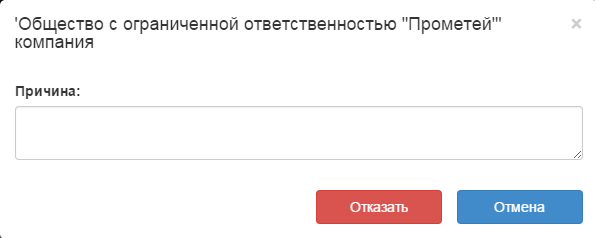
Рис. 8 Заполнение причины отказа в регистрации
Модерация
Раздел «Модерация» включает в себя:
· модерацию резюме;
· модерацию вакансий;
· модерацию компаний.
Модерация резюме
На странице модерации резюме отображается список резюме того региона, к которому привязан пользователь (поле «Регион» предзаполнено и не доступно к редактированию) и ожидающих модерации. Внешний вид страницы представлен на Рис. 9. В правом верхнем углу указано количество ожидающих модерации резюме.

Рис. 9 Страница «Модерация резюме»
С этой страницы возможен переход на страницу каждого резюме из списка ожидающих модерации. Переход осуществляется с помощью кнопки «Модерация» (Рис. 10).

Рис. 10 Вид модерируемого резюме
На портале «Работа в России» в личном кабинете соискателя такие резюме имеют статус  , а для работодателей не видны.
, а для работодателей не видны.
При просмотре резюме модератор может выделить текст, который не соответствует необходимым проверкам и в открывшемся окне отметить пункт\ы проверки, которому\ым этот текст не соответствует (Рис. 11).

Рис. 11 Причины, по которым текст не проходит проверку
После закрытия окна несоответствующий текст отображается фиолетовым цветом, при наведении курсора на выделенный участок текста отображается окно с перечнем пунктов проверки, которым этот текст не соответствует. Для исключения ошибочно выбранных пунктов на странице «Модерация». уже выбранные пункты проверок закрыты на редактирование.
Если текст был отмечен ошибочно, нужно исключить все пункты проверок на вкладке «Сведения, не прошедшие проверку», которые были привязаны к этому тексту. После этого подцветка текста исчезнет, а на странице «Модерация» исключенные пункты проверки снова становятся доступны для редактирования (если к этим пунктам не привязаны другие фрагменты текста).
В ЛК соискателя выделенные модератором не валидные участки текста в резюме будут выделены красным цветом, и соискатель сможет просмотреть пункты проверок, которым не соответствует участок текста, при наведении курсора на этот участок резюме.
При переходе во вкладку «Модерация» открывается окно с памяткой для модератора и перечнем проводимых проверок (Рис. 12). Согласно «Порядку проверки (модерации) сотрудниками ЦЗН сведений, размещаемых на ПРР» модератор должен проверить резюме по всем пунктам проверок в срок не более двух часов с момента заполнения карточки резюме на портале и проставить «галочки» в соответствующих строках списка проверок. Модерация проходит успешно, если все галочки в списке проверок проставлены. Если хотя бы одна галочка не проставлена – принимается решение об отказе в модерации. В этом случае, модератор должен заполнить поле «Причина отказа в публикации» своим комментарием к результатам модерации. При этом соискателю будет автоматически отправлено извещение с причинами отказа на e-mail и комментарием модератора. Комментарий также будет отображаться в ЛК соискателя на странице «Мои резюме» в поле «Причина отказа».

Рис. 12 Порядок проведения модерации сведений в резюме
Во вкладке «Сведения, не прошедшие проверку» указаны текст, не прошедший проверку и причины, по которым не пройдена проверка(Рис. 13).

Рис. 13 Сведения, не прошедшие проверку
При повторной модерации резюме при просмотре карточки резюме названия полей, в которые были внесены изменения, выделяются цветом (при этом отображается последняя версия данных резюме). Для просмотра предыдущих значений исправленных полей пользователю надо нажать на кнопку «Предыдущее значение». При этом разворачивается блок, в котором отображается прежнее значение поля (Рис. 14).

Рис. 14 Просмотр карточки вакансии при повторной модерации
С момента размещения резюме на Портале ведется отсчет времени, и на странице со списком ожидающих модерации резюме отображается дата и время поступления резюме. По истечении отведенного для проверки сведений времени дата поступления меняет свой цвет на красный.
Модерация вакансий
На странице модерации вакансий отображается список вакансий того региона, к которому привязаны данные пользователи (поле «Регион» предзаполнено и не доступно к редактированию) и ожидающих модерации. Внешний вид страницы представлен на Рис. 15. В правом верхнем углу указано количество ожидающих модерации вакансий.

Рис. 15 Страница «Модерация вакансий»
С этой страницы возможен переход на страницу каждой вакансии из списка ожидающих модерации. Переход осуществляется с помощью кнопки «Модерация». На портале «Работа в России» в личном кабинете работодателя такие вакансии имеют статус «Ожидает модерации»  , а для соискателей не видны (Рис. 16)
, а для соискателей не видны (Рис. 16)

Рис. 16 Карточка вакансии
При переходе на карточку вакансии, которую Система считает подозрительной (содержит слова\словосочетания из «черного списка»), отображается уведомление о необходимости пристального внимания к указанной вакансии. При просмотре карточки подозрительной вакансии слова и словосочетания из «черного списка» подсвечиваются в вакансии красным цветом. Если модератор убеждается в фиктивности вакансии, он отклоняет ее. Актуализация «черного списка» осуществляется в ЛК сотрудника Роструда и в ЛК сотрудника СЗН не доступна.
При просмотре вакансии модератор может выделить текст, который не соответствует необходимым проверкам и в открывшемся окне отметить пункт\ы проверки, которому\ым этот текст не соответствует (Рис. 17).

Рис. 17 Причины, по которым текст не проходит модерацию
После закрытия окна несоответствующий текст отображается фиолетовым цветом, при наведении курсора на выделенный участок текста отображается окно с перечнем пунктов проверки, которым этот текст не соответствует. Для исключения ошибочно выбранных пунктов на странице «Модерация» уже выбранные пункты проверок закрыты на редактирование.
Если текст был отмечен ошибочно, нужно исключить все пункты проверок на вкладке «Сведения, не прошедшие проверку», которые были привязаны к этому тексту. После этого подцветка текста исчезнет, а на странице «Модерация» исключенные пункты проверки снова становятся доступны для редактирования (если к этим пунктам не привязаны другие фрагменты текста).
В ЛК работодателя выделенные модератором не валидные участки текста в описании вакансии будут выделены красным цветом, и работодатель сможет просмотреть пункты проверок, которым не соответствует участок текста, при наведении курсора на этот участок вакансии.
Для перехода к модерации необходимо перейти к вкладке «Модерация». При этом открывается окно с памяткой для модератора и перечнем проводимых проверок (Рис. 18). Согласно «Порядку проверки (модерации) сотрудниками ЦЗН сведений, размещаемых на ПРР» модератор должен проверить вакансию по всем пунктам проверок в срок не более двух часов с момента заполнения карточки вакансии на портале и проставить «галочки» в соответствующих строках списка проверок. Для вакансий, к которым прикреплен тест для предварительного тестирования соискателя, в окне с перечнем проводимых проверок добавляется пункт «Отсутствие ненормативной лексики, грамматических и орфографических ошибок в тексте прикрепленного к вакансии теста». Модерация проходит успешно, если все галочки в списке проверок проставлены. Если хотя бы одна галочка не проставлена – принимается решение об отказе в модерации.

Рис. 18 Порядок проведения модерации сведений о вакансии
Во вкладке «Сведения, не прошедшие проверку» указаны текст, не прошедший проверку, и причины, по которым не пройдена проверка (Рис. 19).

Рис. 19 Сведения, не прошедшие проверку
С момента размещения вакансии на Портале ведется отсчет времени, и на странице со списком ожидающих модерации вакансий отображается дата и время поступления вакансии. По истечении отведенного для проверки сведений времени дата поступления меняет свой цвет на красный.
При повторной модерации вакансии названия полей, в которые были внесены изменения, выделяются цветом. При этом отображается последняя версия данных вакансии. Для просмотра предыдущих значений исправленных полей пользователю надо нажать на кнопку «Предыдущее значение». При этом разворачивается блок, в котором отображается прежнее значение поля (Рис. 20).

Рис. 20 Просмотр карточки вакансии при повторной модерации
Модерация компаний
На странице модерации компаний отображается список компаний того региона, к которому привязаны данные пользователи (поле «Регион» предзаполнено и не доступно к редактированию) и ожидающих модерации (компании прошли регистрацию, но сведения о них были отредактированы работодателем). Внешний вид страницы представлен на Рис. 21. В правом верхнем углу указано количество ожидающих модерации компаний.

Рис. 21 Страница «Модерация компаний»
С этой страницы возможен переход на страницу каждой компании из списка ожидающих модерации. Переход осуществляется с помощью кнопки «Просмотреть», страница «Компания» открывается в новой вкладке (Рис. 22).

Рис. 22 Страница компании
Для перехода к модерации компании предназначена кнопка «Модерация». При этом открывается окно с памяткой для модератора и перечнем проводимых проверок (Рис. 23). Согласно «Порядку проверки (модерации) сотрудниками ЦЗН сведений, размещаемых на ПРР» модератор должен проверить компанию по всем пунктам в срок не более суток с момента поступления сведений на портал «Работа в России» и проставить «галочки» в соответствующих строках списка проверок. Проводимые проверки соответствуют требованиям «Порядка проверки (модерации) сотрудниками ЦЗН сведений, размещаемых на ПРР». Модерация проходит успешно, если все галочки в списке проверок проставлены. Если хотя бы одна галочка не проставлена – принимается решение об отказе в модерации. При этом работодателю будет автоматически отправлено извещение с причинами отказа на e-mail, указанный при регистрации работодателя.

Рис. 23 Порядок проведения модерации сведений о компании
С момента редактирования сведений о компании на Портале ведется отсчет времени, и на странице со списком ожидающих модерации компаний отображается дата и время поступления компании. По истечении отведенного для проверки сведений времени дата поступления меняет свой цвет на красный.
Жалобы и сообщения
Просмотр и обработка жалоб пользователей портала (работодателей и соискателей) осуществляется на странице «Жалобы и обращения» в ЛК сотрудника СЗН.
 2020-07-12
2020-07-12 165
165







